Guida operativa richiesta certificato congruità (1.0)
|
|
|
- Gennara Scala
- 6 anni fa
- Visualizzazioni
Transcript
1 Guida operativa richiesta certificato congruità (1.0) Per poter accedere alla nuova procedura di richiesta del certificato di congruità cliccare sul bottone evidenziato dal menu iniziale della nuova Area Riservata Elenco operazioni: 1) Immettere una nuova Congruità partendo da un modello in bianco per l invio della prima richiesta di certificazione relativa ad un appalto/cantiere 2) Immettere una nuova Congruità partendo da modello parzialmente precompilato che recupera alcuni dati del cantiere già comunicati in occasione dei SAL precedenti 3) Cancellare una Congruità incompleta e non ancora inviata 4) Modificare una Congruità incompleta e non ancora inviata 5) Stampare una Congruità inviata 6) Regole generali Guida operativa richiesta certificato congruità Pag. 1
2 1) Immettere una nuova Congruità partendo da un modello in bianco 1. Nel riquadro Modello in bianco scegliere il tasto Avanti 2. Immettere nella sezione 1 il nome del modello (nome a piacere per riconoscere rapidamente una Congruità in lavorazione) e un eventuale descrizione e poi premere SALVA. N.B.: In tutte le fasi della compilazione del modello si ha l indicazione del tipo scelto, ovvero se si tratta di modello in bianco, come evidenziato dal cerchio rosso. Guida operativa richiesta certificato congruità Pag. 2
3 3. Completare i dati della sezione 2 indicando: a. se la richiesta è relativa ad uno stato avanzamento lavori o saldo finale. Verranno richiesti ulteriori dati in base al tipo di richiesta scelto. Se Stato Avanzamento lavori: Se Saldo Finale: Dopo aver inserito i dati richiesti cliccare su SALVA. Guida operativa richiesta certificato congruità Pag. 3
4 b. se la richiesta è relativa ad un lavoro pubblico o privato. In base al tipo lavori scelto verranno richiesti ulteriori dati Se Lavoro Privato: Se Lavoro Pubblico: Dopo aver inserito i dati richiesti cliccare su SALVA. E necessario compilare tutti i dati obbligatori delle prime due schede del tipo richiesta e del tipo lavoro, ed averle SALVATE, per poter accedere poi alla compilazione delle schede successive. Guida operativa richiesta certificato congruità Pag. 4
5 c. Inserire i dati del richiedente. d. Inserire i dati del cantiere. e. Inserire i dati del committente a seconda che sia un committente pubblico o privato Guida operativa richiesta certificato congruità Pag. 5
6 f. Inserire i dati del direttore lavori, del responsabile lavori e del coordinatore della sicurezza. g. Una volta terminato l inserimento dei dati richiesti cliccare su SALVA. Dopo aver compilato e SALVATO tutti i dati obbligatori della sezione 2 relativa alle informazioni generali, verrà attivata la sezione 3 per la compilazione delle informazioni della ditta affidataria. Guida operativa richiesta certificato congruità Pag. 6
7 4. Compilare i dati nella sezione 3 relativi all impresa affidataria. Se l impresa è iscritta alla Cassa Edile di Perugia è sufficiente inserire il proprio codice di iscrizione (cioè il numero di posizione) e premere il tasto La procedura riproporrà automaticamente tutti i dati dell impresa senza che l operatore debba inserirli. Se l impresa è iscritta presso un altra cassa edile inserire sempre il codice e la sede di appartenenza anche se la procedura non può riprendere i dati dell impresa. Se non vengono inseriti né il Codice Cassa Perugia e né il Codice Altra Cassa la procedura chiede di inserire obbligatoriamente il tipo di attività (EDILE MA SENZA OPERAI o NON EDILE) Per poter inserire i Dati Lavoro tutti i campi obbligatori devono essere compilati. Guida operativa richiesta certificato congruità Pag. 7
8 Il campo Contratto stipulato con viene proposto in automatico riportando il committente inserito nelle informazioni generali. Per poter inserire i dati Manodopera tutti i campi obbligatori devono essere compilati. Per inserire un nuovo periodo di manodopera cliccare sul bottone indicato dalla freccia rossa e completare i dati nella finestra che viene proposta. Se sono presenti errori bloccanti che impedisco l immissione del periodo di manodopera indicato verrà visualizzata una riga rossa che indica l errore nella parte bassa della stessa finestra di immissione e/o modifica. Guida operativa richiesta certificato congruità Pag. 8
9 Per poter cancellare o modificare periodi di manodopera già inseriti occorre cliccare sui bottoni evidenziati nel cerchio rosso. Utilizzare oppure per cancellare il periodo per modificarlo. Al termine cliccare su SALVA. Una volta compilate le sezioni 1, 2 e 3 si attiveranno anche le sezioni 4,5,6 e 7 per completare l immissione. 5. Compilare i dati nella sezione 4 delle eventuali imprese Sub affidatarie EDILI. Per inserire i dati dell impresa cliccare sul bottone indicato dalla freccia rossa e completare i dati nella finestra che viene proposta. I dati richiesti sono esattamente identici a quelli dell impresa affidataria quindi fare riferimento alle istruzioni della sezione 3 (di cui sopra al punto 4). Guida operativa richiesta certificato congruità Pag. 9
10 Se l impresa che si sta inserendo è l affidataria principale utilizzando il campo Affidataria principale presente nel dati dell impresa Se i dati inseriti sono incompleti ne verrà data segnalazione nella lista singolarmente per ogni impresa a fianco alla ragione sociale. Guida operativa richiesta certificato congruità Pag. 10
11 6. Compilare i dati nella sezione 5 delle eventuali imprese Sub affidatarie NON EDILI. Per inserire i dati dell impresa cliccare sul bottone indicato dalla freccia rossa e completare i dati nella finestra che viene proposta. Inserire tutti i dati dell impresa obbligatori e poi cliccare su SALVA. Guida operativa richiesta certificato congruità Pag. 11
12 Inserire tutti i dati del lavoro obbligatori e poi cliccare su SALVA. Per poter cancellare o modificare le imprese già inserite valgono le stesse regole indicate per la gestione delle imprese Sub affidatarie edili. Guida operativa richiesta certificato congruità Pag. 12
13 7. Compilare i dati nella sezione 6 delle eventuali Altre Imprese Incaricate dal Committente. Tale sezione sarà attiva e compilabile solo se si sta facendo una richiesta di Saldo Finale. Inserire tutti i dati dell impresa obbligatori e poi cliccare su SALVA. Guida operativa richiesta certificato congruità Pag. 13
14 8. Dopo aver compilato almeno tutti i dati obbligatori delle prime tre sezioni automaticamente verrà attivata la sezione 7. Tale sezione consente, tramite il bottone evidenziato, di effettuare i controlli sui dati finora inseriti. L invio del modello è consentito solo dopo aver controllato e convalidato tutti i dati inseriti perciò il bottone SALVA è disabilitato. Se sono presenti errori, sia bloccanti che di avviso, ne verrà data indicazione all interno della sezione. Guida operativa richiesta certificato congruità Pag. 14
15 L indicazione di eventuali errori verrà visualizzata anche sul singolo quadro in basso evidenziando un cerchio rosso se si tratta di errori bloccanti, o un triangolo arancione se si tratta di errori di avviso. Solo se non sono presenti errori bloccanti la procedura consentirà l invio del modello attivando il bottone SALVA. Inserire i dati relativi alla spedizione del modello richiesto, quindi scegliere se si desidera riceve la richiesta per PEC o per posta ordinaria. Se si sceglie l invio per PEC gli indirizzi per la spedizione vengono automaticamente compilati con quanto indicato nelle sezioni precedenti con la possibilità di variazione. Si ha la possibilità anche di inserire eventuali annotazioni fino ad un massimo di 1800 caratteri. Guida operativa richiesta certificato congruità Pag. 15
16 A questo punto se si desidera inviare il modello cliccare su SALVA come indicato dalla freccia verde. Altrimenti se si clicca su USCITA, come indicato dalla freccia rossa, il modello rimane fra i modelli incompleti e si può cancellare, modificare ed effettuare l invio in un secondo momento. Scegliendo di inviare il modello viene richiesta un ulteriore conferma. Cliccando CONFERMA si ottiene il numero di protocollo assegnato, il codice del cantiere e una copia della richiesta viene inviata per posta elettronica. ll modello risulta così finalmente inviato e la procedura si conclude. Se lo si desidera è possible comunque avere la copia del modello inviato accendendo alla sezione Modelli inviati dal menu principale (si rimanda al successivo punto 5 della presente guida Stampare una Congruità già inviata ) Guida operativa richiesta certificato congruità Pag. 16
17 2) Immettere una nuova Congruità partendo da un modello precompilato 1. Nel riquadro Modello precompilato scegliere il tasto Avanti 2. Immettere nella sezione 1 il nome del modello (nome a piacere per riconoscere rapidamente una Congruità in lavorazione), un eventuale descrizione ed i dati del protocollo precedente da cui recuperare i dati. I dati del protocollo indicati, oltre ad essere validi, possono riferirsi ad uno qualsiasi dei protocolli precedenti ma che siano però relativi all ultimo SAL già certificato. N.B.: In tutte le fasi della compilazione del modello si ha l indicazione del tipo scelto, ovvero se si tratta di modello precompilato, come evidenziato dal cerchio rosso. Guida operativa richiesta certificato congruità Pag. 17
18 Dopo aver inserito i dati del protocollo cliccare su CONTROLLA, come indicato dalla freccia e cerchio rosso, per verificare che i dati del protocollo inseriti siano corretti e per reperirne la descrizione e l importo dei lavori certificato. Poi premere SALVA. 3. Come già indicato per la compilazione del modello in bianco, compilare i dati relativi al tipo richiesta quindi indicare se si tratta di uno stato avanzamento lavori o di un saldo finale e poi cliccare SALVA. a. I dati delle schede successive a parte quella del Richiedente vengono automaticamente riempiti con i dati recuperati dal protocollo indicato nella sezione iniziale. Quindi occorre compilare solo: - La scheda Richiedente del presente modello di Congruità - La data di fine lavori e l incidenza di manodopera nella scheda Dati Cantiere Cliccare su SALVA Guida operativa richiesta certificato congruità Pag. 18
19 4. Nella sezione 3 relativa all impresa Affidataria i dati vengono già presentati in quanto reperiti dal protocollo precedente. Occorre solo inserire solo i dati della manodopera ed eventuali dati obbligatori mancanti. Per l immissione e/o modifica dei dati valgono le stesse regole indicate per il modello in bianco, quindi fare riferimento alle istruzioni fornite in precedenza per la sezione 3 (di cui sopra al punto 4). 5. Nelle sezioni 4, 5 e 6 relative rispettivamente alle Imprese Subaffidatarie Edili, Subaffidatarie NON Edili, Altre Imprese Incaricate dal Committente non viene reperito alcun dato dal protocollo precedente, quindi occorre inserire tutti i dati. Per l immissione dei dati valgono le stesse regole indicate per il modello in bianco, quindi fare riferimento alle istruzioni fornite in precedenza per le sezioni 4, 5 e 6 (di cui sopra ai punti 5, 6 e 7). 6. Al termine, dopo aver compilato tutti i dati obbligatori di almeno i primi 3 quadri, la procedura consente la verifica dei dati abilitando il tab 7. Solo se non ci sono errori bloccanti il modello potrà essere inviato. Per l invio del modello valgono le stesse regole indicate per il modello in bianco, quindi fare riferimento alle istruzioni fornite in precedenza per la sezione 7 (di cui sopra al punto 8). Guida operativa richiesta certificato congruità Pag. 19
20 3) Cancellare una Congruità incompleta e non ancora inviata 1. Nel riquadro Modello incompleti scegliere il tasto Avanti 2. In corrispondenza del modello che si vuole cancellare, cliccare sull icona del cestino evidenziata dalla freccia rossa N.B.: Una volta cancellato il modello tutti i dati ad esso collegati andranno persi. Guida operativa richiesta certificato congruità Pag. 20
21 4) Modificare una Congruità incompleta e non ancora inviata 1. Nel riquadro Modello incompleti scegliere il tasto Avanti 2. In corrispondenza del modello che si vuole modificare, cliccare sull icona della cartellina o sul nome stesso del modello come evidenziato dalla freccia rossa 3. Una volta riaperto il modello per la modifica valgono le stesse regole indicate in precedenza per la compilazione e il relativo invio. Guida operativa richiesta certificato congruità Pag. 21
22 5) Stampare una Congruità inviata 1. Nel riquadro Modello inviati scegliere il tasto Avanti 2. A seconda del modello che si vuole stampare cliccare sull icona PDF nell ultima colonna a destra come evidenziato dalla freccia rossa 3. Tramite il menu a tendina come evidenziato dalla freccia verde è possibile scegliere l anno desiderato Guida operativa richiesta certificato congruità Pag. 22
23 6) Regole generali Usare il tasto SALVA per salvare i dati inseriti. Usare il tasto USCITA per uscire dal modello o per uscire dall impresa in cui si sta lavorando (quadro 4,5,6). Il nome del modello in lavorazione è sempre visibile in alto a destra, così come il tipo di modello scelto (precompilato o in bianco). Il punto interrogativo che, di norma, si trova vicino ad ogni campo di immissione può essere cliccato esplodendo così l help relativo al campo specifico. L asterisco rosso (*) vicino ai campi sta ad indicare che il campo è un dato obbligatorio. Lo sfondo grigio dei quadri sta ad indicare che il la compilazione del quadro è obbligatoria (esempio quadri 1, 2 e3), mentre lo sfondo celeste dei quadri indica che la compilazione del quadro è facoltativa (esempio quadri 4, 5 e 6) Un triangolo blu rivolto verso il basso indica il quadro il lavorazione. Lo sfondo celeste e la striscia piena ed interamente verde sotto i quadri significa che tutti i campi obbligatori sono stati inseriti. Mentre la striscia solo contornata di verde sotto i quadri significa che non sono stati inseriti dati nella sezione, ma che la compilazione della sezione non è obbligatoria. Guida operativa richiesta certificato congruità Pag. 23
24 Il cerchietto rosso indica che ci sono errori bloccanti per il quadro specifico oppure errori a livello generale, mentre il triangolino arancione indica che ci sono errori NON bloccanti. Tali indicazioni compariranno solo dopo aver chiesto il controllo e la convalida dei dati nel quadro 7. Guida operativa richiesta certificato congruità Pag. 24
Guida operativa Denuncia Nuovo Lavoro (DNL)
 Guida operativa Denuncia Nuovo Lavoro (DNL) Per poter accedere alla nuova procedura di gestione delle Denunce di Nuovo Lavoro cliccare sul bottone evidenziato dal menu iniziale della nuova Area Riservata.
Guida operativa Denuncia Nuovo Lavoro (DNL) Per poter accedere alla nuova procedura di gestione delle Denunce di Nuovo Lavoro cliccare sul bottone evidenziato dal menu iniziale della nuova Area Riservata.
GUIDA ALLA REGISTRAZIONE
 GUIDA ALLA REGISTRAZIONE 1. Collegarsi al sito internet www.apservice.it/pslatina 2. Cliccare su registrati (fig. a) e nella nuova finestra inserire i dati richiesti e cliccare sul bottone REGISTRATI per
GUIDA ALLA REGISTRAZIONE 1. Collegarsi al sito internet www.apservice.it/pslatina 2. Cliccare su registrati (fig. a) e nella nuova finestra inserire i dati richiesti e cliccare sul bottone REGISTRATI per
MANUALE RICHIESTE VISITE FISCALI
 MANUALE RICHIESTE VISITE FISCALI 2 Sommario 1 REGISTRAZIONE AZIENDA... 3 COMPILAZIONE CAMPI... 5 I Icona BINOCOLO... 5 II Maschera di ricerca/selezione... 7 2 RICHIESTA VISITA FISCALE... 9 2.1 DATI AZIENDA...
MANUALE RICHIESTE VISITE FISCALI 2 Sommario 1 REGISTRAZIONE AZIENDA... 3 COMPILAZIONE CAMPI... 5 I Icona BINOCOLO... 5 II Maschera di ricerca/selezione... 7 2 RICHIESTA VISITA FISCALE... 9 2.1 DATI AZIENDA...
GUIDA ALLA REGISTRAZIONE
 GUIDA ALLA REGISTRAZIONE 1. Collegarsi al sito internet www.apservice.it/pslatina 2. Cliccare su registrati (fig. a) e nella nuova finestra inserire i dati richiesti e cliccare sul bottone REGISTRATI per
GUIDA ALLA REGISTRAZIONE 1. Collegarsi al sito internet www.apservice.it/pslatina 2. Cliccare su registrati (fig. a) e nella nuova finestra inserire i dati richiesti e cliccare sul bottone REGISTRATI per
ESTRATTO CONTO INTEGRATO CASELLARIO CENTRALE DELLE POSIZIONI PREVIDENZIALI ATTIVE ISTRUZIONI PER L USO DEI SERVIZI CIPAG
 ESTRATTO CONTO INTEGRATO CASELLARIO CENTRALE DELLE POSIZIONI PREVIDENZIALI ATTIVE ISTRUZIONI PER L USO DEI SERVIZI CIPAG Sommario SOMMARIO Accedere ai servizi dell Estratto Conto Integrato... 2 Consultare
ESTRATTO CONTO INTEGRATO CASELLARIO CENTRALE DELLE POSIZIONI PREVIDENZIALI ATTIVE ISTRUZIONI PER L USO DEI SERVIZI CIPAG Sommario SOMMARIO Accedere ai servizi dell Estratto Conto Integrato... 2 Consultare
MANUALE PER LA COMPILAZIONE E L INVIO ON-LINE DI DOMANDE DI CRS E ADS Ad uso dei Club Federati ASI
 MANUALE PER LA COMPILAZIONE E L INVIO ON-LINE DI DOMANDE DI CRS E ADS Ad uso dei Club Federati ASI ASI ha attivato una nuova applicazione del Club Manager, che permetterà ai Club di inviare le domande
MANUALE PER LA COMPILAZIONE E L INVIO ON-LINE DI DOMANDE DI CRS E ADS Ad uso dei Club Federati ASI ASI ha attivato una nuova applicazione del Club Manager, che permetterà ai Club di inviare le domande
SELEZIONE DEI BENEFICIARI DEL PROGRAMMA REDDITO MINIMO DI INSERIMENTO CATEGORIA A FASI DA ESEGUIRE ON-LINE
 SELEZIONE DEI BENEFICIARI DEL PROGRAMMA REDDITO MINIMO DI INSERIMENTO CATEGORIA A PRESENTAZIONE DELLA DOMANDA DELEGATO FASI DA ESEGUIRE ON-LINE a) registrazione del candidato mediante apposito link presente
SELEZIONE DEI BENEFICIARI DEL PROGRAMMA REDDITO MINIMO DI INSERIMENTO CATEGORIA A PRESENTAZIONE DELLA DOMANDA DELEGATO FASI DA ESEGUIRE ON-LINE a) registrazione del candidato mediante apposito link presente
MANUALE DURC UTENTI INTERNI inail inps - casse edili
 VERSIONE 4.0 MANUALE DURC UTENTI INTERNI inail inps - casse edili INAIL INPS Casse Edili Tutte le funzioni e i relativi dettagli che gli operatori, istruttori, validatori possono effettuare utilizzando
VERSIONE 4.0 MANUALE DURC UTENTI INTERNI inail inps - casse edili INAIL INPS Casse Edili Tutte le funzioni e i relativi dettagli che gli operatori, istruttori, validatori possono effettuare utilizzando
Rinegoziazioni Esercenti la vendita di gas naturale
 Manuale d uso: Rinegoziazioni Esercenti la vendita di gas naturale Agosto 2014 1. Accesso alla raccolta... 2 2. Il pannello di controllo della raccolta... 5 3. Funzionalità comuni nella raccolta dati...
Manuale d uso: Rinegoziazioni Esercenti la vendita di gas naturale Agosto 2014 1. Accesso alla raccolta... 2 2. Il pannello di controllo della raccolta... 5 3. Funzionalità comuni nella raccolta dati...
Servizi telematici in Punto Cliente riservati alle aziende
 Servizi telematici in Punto Cliente riservati alle aziende Variazione Apparecchi RX Polizza apparecchi RX Manuale 29 luglio 2013 Pagina 1 di 15 SOMMARIO 1 Introduzione... 3 2 Variazione apparecchi RX...
Servizi telematici in Punto Cliente riservati alle aziende Variazione Apparecchi RX Polizza apparecchi RX Manuale 29 luglio 2013 Pagina 1 di 15 SOMMARIO 1 Introduzione... 3 2 Variazione apparecchi RX...
AVVISO PUBBLICO SELEZIONE DEI BENEFICIARI DEL PROGRAMMA REDDITO MINIMO DI INSERIMENTO CATEGORIA B PRESENTAZIONE DELLA DOMANDA CITTADINO
 AVVISO PUBBLICO SELEZIONE DEI BENEFICIARI DEL PROGRAMMA REDDITO MINIMO DI INSERIMENTO CATEGORIA B PRESENTAZIONE DELLA DOMANDA CITTADINO FASI DA ESEGUIRE ON-LINE a) registrazione del candidato mediante
AVVISO PUBBLICO SELEZIONE DEI BENEFICIARI DEL PROGRAMMA REDDITO MINIMO DI INSERIMENTO CATEGORIA B PRESENTAZIONE DELLA DOMANDA CITTADINO FASI DA ESEGUIRE ON-LINE a) registrazione del candidato mediante
ASILI NIDO. Per il primo inserimento della domanda cliccare su Aggiungi. Sarà presentata la mappa per l inserimento dei dati della domanda :
 ASILI NIDO Prima di accedere alla procedura che consente l invio della richiesta di contributo per l asilo nido per i figli dei dipendenti, occorre tenere presente che il figlio o figli per cui viene inserita
ASILI NIDO Prima di accedere alla procedura che consente l invio della richiesta di contributo per l asilo nido per i figli dei dipendenti, occorre tenere presente che il figlio o figli per cui viene inserita
ISCRIZIONE ONLINE AI SERVIZI SCOLASTICI
 ISCRIZIONE ONLINE AI SERVIZI SCOLASTICI Per accedere all iscrizione online dei servizi scolastici (mensa, trasporto e asilo nido) è necessario accedere tramite browser (solo da pc) all indirizzo www.comune.teramo.it
ISCRIZIONE ONLINE AI SERVIZI SCOLASTICI Per accedere all iscrizione online dei servizi scolastici (mensa, trasporto e asilo nido) è necessario accedere tramite browser (solo da pc) all indirizzo www.comune.teramo.it
Procedura per la richiesta di Borse di Studio
 Procedura per la richiesta di Borse di Studio Prima di accedere alla procedura che consente l invio della richiesta di borsa di studio per i figli dei dipendenti, occorre tenere presente che il figlio
Procedura per la richiesta di Borse di Studio Prima di accedere alla procedura che consente l invio della richiesta di borsa di studio per i figli dei dipendenti, occorre tenere presente che il figlio
ISCRIZIONI ON-LINE MANUALE D USO. RISTORAZIONE SCOLASTICA scuole dell'infanzia statali, scuole primarie, scuole secondarie di primo grado
 COMUNE DI RAVENNA AREA INFANZIA, ISTRUZIONE E GIOVANI Servizio Diritto allo Studio ISCRIZIONI ON-LINE MANUALE D USO ISCRIZIONE AI SERVIZI DI: RISTORAZIONE SCOLASTICA scuole dell'infanzia statali, scuole
COMUNE DI RAVENNA AREA INFANZIA, ISTRUZIONE E GIOVANI Servizio Diritto allo Studio ISCRIZIONI ON-LINE MANUALE D USO ISCRIZIONE AI SERVIZI DI: RISTORAZIONE SCOLASTICA scuole dell'infanzia statali, scuole
Guida alla compilazione on-line della domanda per il bando Orientamento musicale INDICE
 Guida alla compilazione on-line della domanda per il bando Orientamento musicale INDICE 1 Riconoscimento del soggetto richiedente da parte del sistema...2 2 Registrazione del profilo del soggetto richiedente...4
Guida alla compilazione on-line della domanda per il bando Orientamento musicale INDICE 1 Riconoscimento del soggetto richiedente da parte del sistema...2 2 Registrazione del profilo del soggetto richiedente...4
ISCRIZIONI ON-LINE MANUALE D USO
 COMUNE DI RAVENNA AREA ISTRUZIONE E INFANZIA Servizio Nidi e Scuole dell Infanzia Ufficio Gestione Servizi 0-6 e Iscrizioni ISCRIZIONI ON-LINE MANUALE D USO INDICE REGISTRAZIONE: pag. 1 PER UTENTI GIA
COMUNE DI RAVENNA AREA ISTRUZIONE E INFANZIA Servizio Nidi e Scuole dell Infanzia Ufficio Gestione Servizi 0-6 e Iscrizioni ISCRIZIONI ON-LINE MANUALE D USO INDICE REGISTRAZIONE: pag. 1 PER UTENTI GIA
MANUALE DURC Stazione appaltante
 VERSIONE 4.0 MANUALE DURC Stazione appaltante INAIL INPS Casse Edili Tutte le funzioni e i dettagli di tutte le tipologie di richieste di DURC che una Stazione Appaltante può effettuare utilizzando la
VERSIONE 4.0 MANUALE DURC Stazione appaltante INAIL INPS Casse Edili Tutte le funzioni e i dettagli di tutte le tipologie di richieste di DURC che una Stazione Appaltante può effettuare utilizzando la
RICHIESTA MUTUI IPOTECARI AREA RISERVATA ISCRITTI ENPAM
 RICHIESTA MUTUI IPOTECARI AREA RISERVATA ISCRITTI ENPAM MANUALE D USO Versione: 2.1-01/03/2017 INDICE 1. DESCRIZIONE DELL APPLICAZIONE... 3 1.1. Navigazione nel Menù... 3 1.2. Fase di compilazione... 4
RICHIESTA MUTUI IPOTECARI AREA RISERVATA ISCRITTI ENPAM MANUALE D USO Versione: 2.1-01/03/2017 INDICE 1. DESCRIZIONE DELL APPLICAZIONE... 3 1.1. Navigazione nel Menù... 3 1.2. Fase di compilazione... 4
Switching Distributori di Gas naturale
 Manuale d uso: Switching Distributori di Gas naturale Luglio 2015 1. Accesso alla raccolta... 2 2. Il pannello di controllo della raccolta e attivazione delle maschere... 4 3. Funzionalità comuni nella
Manuale d uso: Switching Distributori di Gas naturale Luglio 2015 1. Accesso alla raccolta... 2 2. Il pannello di controllo della raccolta e attivazione delle maschere... 4 3. Funzionalità comuni nella
Switching Distributori di energia elettrica
 Manuale d uso: Agosto 2014 1. Accesso alla raccolta... 2 2. Il pannello di controllo della raccolta... 4 3. Funzionalità comuni nella raccolta dati... 6 3.1 Le sezione CONFIGURAZIONE e i bottoni ANNULLA
Manuale d uso: Agosto 2014 1. Accesso alla raccolta... 2 2. Il pannello di controllo della raccolta... 4 3. Funzionalità comuni nella raccolta dati... 6 3.1 Le sezione CONFIGURAZIONE e i bottoni ANNULLA
GESTIONE RIFIUTI RESPINTI Versione del 10 aprile 2017
 CASO D USO: GESTIONE RIFIUTI RESPINTI Versione del 10 aprile 2017 www.sistri.it SOMMARIO GESTIONE DEI RIFIUTI RESPINTI 3 COMPILAZIONE SCHEDA DI MOVIMENTAZIONE AREA DESTINATARIO 4 MOVIMENTAZIONE RESPINTA
CASO D USO: GESTIONE RIFIUTI RESPINTI Versione del 10 aprile 2017 www.sistri.it SOMMARIO GESTIONE DEI RIFIUTI RESPINTI 3 COMPILAZIONE SCHEDA DI MOVIMENTAZIONE AREA DESTINATARIO 4 MOVIMENTAZIONE RESPINTA
Il giornale di classe
 Manuale per l utilizzo del Registro Elettronico ScuolaNext I.I.S. G. ASPRONI Il giornale di classe Argomenti 1. Come accedere al registro 2. Inserimento firma per la lezione 3. Sostituzione di un docente
Manuale per l utilizzo del Registro Elettronico ScuolaNext I.I.S. G. ASPRONI Il giornale di classe Argomenti 1. Come accedere al registro 2. Inserimento firma per la lezione 3. Sostituzione di un docente
ISTRUZIONI CREAZIONE e GESTIONE delle PEC
 ISTRUZIONI CREAZIONE e GESTIONE delle PEC Entrate nel portale con la Vostra User e Password. Vi ricordiamo che la User è il vostro indirizzo e mail. Cliccare su PEC web. Si aprirà la seguente schermata,
ISTRUZIONI CREAZIONE e GESTIONE delle PEC Entrate nel portale con la Vostra User e Password. Vi ricordiamo che la User è il vostro indirizzo e mail. Cliccare su PEC web. Si aprirà la seguente schermata,
ALBO PRESTATORI DI BENI E SERVIZI MANUALE D USO
 ALBO PRESTATORI DI BENI E SERVIZI MANUALE D USO 1. INTRODUZIONE L obiettivo del presente documento è di fornire le indicazioni necessarie per un corretto utilizzo dell applicativo oggetto del presente
ALBO PRESTATORI DI BENI E SERVIZI MANUALE D USO 1. INTRODUZIONE L obiettivo del presente documento è di fornire le indicazioni necessarie per un corretto utilizzo dell applicativo oggetto del presente
Linee guida lato professionisti
 PIATTAFORMA DI GESTIONE DELL ALBO ANAS S.p.A Linee guida lato professionisti anas.4clegal.com INDICE 1) ARCHIVIO CONTEST... Pag. 2 2) COMPILA O MODIFICA UN OFFERTA... Pag. 4 3) DOMANDE E RISPOSTE... Pag.
PIATTAFORMA DI GESTIONE DELL ALBO ANAS S.p.A Linee guida lato professionisti anas.4clegal.com INDICE 1) ARCHIVIO CONTEST... Pag. 2 2) COMPILA O MODIFICA UN OFFERTA... Pag. 4 3) DOMANDE E RISPOSTE... Pag.
Invio ordini dal portale
 Invio ordini dal portale Guida all'uso Introduzione Il documento descrive come accedere all'area riservata del portale CS&D ed inoltrare un ordine al CE.DI. La creazione e l'invio dell'ordine comprende
Invio ordini dal portale Guida all'uso Introduzione Il documento descrive come accedere all'area riservata del portale CS&D ed inoltrare un ordine al CE.DI. La creazione e l'invio dell'ordine comprende
Calcolo per professionisti (minimi - forfettario)
 Calcolo per professionisti (minimi - forfettario) AVVISO: Si consiglia di utilizzare come browser (sistema di navigazione) GOOGLE CHROME. Internet Explorer può dare problemi di visualizzazione e salvataggio
Calcolo per professionisti (minimi - forfettario) AVVISO: Si consiglia di utilizzare come browser (sistema di navigazione) GOOGLE CHROME. Internet Explorer può dare problemi di visualizzazione e salvataggio
Ministero dell Interno Dipartimento per le Libertà Civili e l Immigrazione
 Manuale utente Unione Europea Dipartimento per le Libertà Civili e l Immigrazione Fondo Europeo per i Rifugiati Fondo Europeo per i Rimpatri Fondo Europeo per l Integrazione di Cittadini di Paesi Terzi
Manuale utente Unione Europea Dipartimento per le Libertà Civili e l Immigrazione Fondo Europeo per i Rifugiati Fondo Europeo per i Rimpatri Fondo Europeo per l Integrazione di Cittadini di Paesi Terzi
ISCRIZIONE ONLINE AL SERVIZIO DI RISTORAZIONE SCOLASTICA
 ISCRIZIONE ONLINE AL SERVIZIO DI RISTORAZIONE SCOLASTICA Nella pagina di login del Planet School Comune di Potenza è necessario inserire le opportune credenziali (USER e PASSWORD). Se si accede per la
ISCRIZIONE ONLINE AL SERVIZIO DI RISTORAZIONE SCOLASTICA Nella pagina di login del Planet School Comune di Potenza è necessario inserire le opportune credenziali (USER e PASSWORD). Se si accede per la
Manuale d uso per la raccolta: Monitoraggio del servizio di Salvaguardia
 Manuale d uso per la raccolta: Monitoraggio del servizio di Salvaguardia Pagina 1 di 9 Indice generale 1 Accesso alla raccolta... 3 2 Il pannello di controllo della raccolta e attivazione delle maschere...
Manuale d uso per la raccolta: Monitoraggio del servizio di Salvaguardia Pagina 1 di 9 Indice generale 1 Accesso alla raccolta... 3 2 Il pannello di controllo della raccolta e attivazione delle maschere...
Istruzioni per la compilazione della Dichiarazione Fgas 2014 (dati 2013) - 28 febbraio 2014
 Accesso al sistema di compilazione della dichiarazione FGas descrizione del sistema L utente che ha completato la procedura di registrazione e attivato le credenziali di accesso, deve cliccare su dichiarazione
Accesso al sistema di compilazione della dichiarazione FGas descrizione del sistema L utente che ha completato la procedura di registrazione e attivato le credenziali di accesso, deve cliccare su dichiarazione
VERSIONE 4.0. MANUALE DURC Azienda
 VERSIONE 4.0 MANUALE DURC Azienda INAIL INPS Casse Edili Tutte le funzioni e i dettagli di tutte le tipologie di richieste di DURC che un azienda può effettuare utilizzando la procedura informatica disponibile
VERSIONE 4.0 MANUALE DURC Azienda INAIL INPS Casse Edili Tutte le funzioni e i dettagli di tutte le tipologie di richieste di DURC che un azienda può effettuare utilizzando la procedura informatica disponibile
1. Cliccare su Registrati
 1. Cliccare su Registrati 2. Compilare i campi riportati nella schermata Dati principali dell operatore economico, quelli contrassegnati da * sono obbligatori. Prestare attenzione ad eventuali messaggi
1. Cliccare su Registrati 2. Compilare i campi riportati nella schermata Dati principali dell operatore economico, quelli contrassegnati da * sono obbligatori. Prestare attenzione ad eventuali messaggi
SECONDA FASE: Compilazione della candidatura telematica
 SECONDA FASE: Compilazione della candidatura telematica Istruzioni per candidarsi on-line Pagina 1 ATTENZIONE!!! Per poter interagire correttamente con i contenuti del Portale, è necessario disabilitare
SECONDA FASE: Compilazione della candidatura telematica Istruzioni per candidarsi on-line Pagina 1 ATTENZIONE!!! Per poter interagire correttamente con i contenuti del Portale, è necessario disabilitare
Servizi telematici in Punto Cliente riservati alle aziende
 Servizi telematici in Punto Cliente riservati alle aziende Regolazione premio alunni - Polizza scuole Manuale 30 luglio 2013 Pagina 1 di 9 SOMMARIO 1 Introduzione... 3 2 Regolazione premio alunni... 4
Servizi telematici in Punto Cliente riservati alle aziende Regolazione premio alunni - Polizza scuole Manuale 30 luglio 2013 Pagina 1 di 9 SOMMARIO 1 Introduzione... 3 2 Regolazione premio alunni... 4
Infor LN [GUIDA INFOR LN] [GUIDA INFOR LN] Baltur S.p.A. Rev /2013. Guida all utilizzo del Gestionale Infor LN per le Agenzie Baltur
![Infor LN [GUIDA INFOR LN] [GUIDA INFOR LN] Baltur S.p.A. Rev /2013. Guida all utilizzo del Gestionale Infor LN per le Agenzie Baltur Infor LN [GUIDA INFOR LN] [GUIDA INFOR LN] Baltur S.p.A. Rev /2013. Guida all utilizzo del Gestionale Infor LN per le Agenzie Baltur](/thumbs/60/44635830.jpg) Infor LN [GUIDA INFOR LN] Baltur S.p.A. Rev. 1.0-10/2013 [GUIDA INFOR LN] Guida all utilizzo del Gestionale Infor LN per le Agenzie Baltur Baltur S.p.A. Informazioni di base 1 Indice Informazioni di base...
Infor LN [GUIDA INFOR LN] Baltur S.p.A. Rev. 1.0-10/2013 [GUIDA INFOR LN] Guida all utilizzo del Gestionale Infor LN per le Agenzie Baltur Baltur S.p.A. Informazioni di base 1 Indice Informazioni di base...
Indice. Ricerca richiesta d offerta. Risultati della ricerca Navigazione Stati
 Indice Ricerca richiesta d offerta Risultati della ricerca Navigazione Stati Dettaglio richiesta d offerta Codice materiale cliente Note di posizione Aggiungi al carrello 1 di 8 Ricerca richiesta d offerta
Indice Ricerca richiesta d offerta Risultati della ricerca Navigazione Stati Dettaglio richiesta d offerta Codice materiale cliente Note di posizione Aggiungi al carrello 1 di 8 Ricerca richiesta d offerta
Calcolo per professionisti (minimi - forfettario)
 Calcolo per professionisti (minimi - forfettario) AVVISO: Si consiglia di utilizzare come browser (sistema di navigazione) GOOGLE CHROME. Internet Explorer può dare problemi di visualizzazione e salvataggio
Calcolo per professionisti (minimi - forfettario) AVVISO: Si consiglia di utilizzare come browser (sistema di navigazione) GOOGLE CHROME. Internet Explorer può dare problemi di visualizzazione e salvataggio
GUIDA RAPIDA EDILCONNECT
 1 GUIDA RAPIDA EDILCONNECT Prima di iniziare In EdilConnect è spesso presente il simbolo vicino ai campi di inserimento. Passando il mouse sopra tale simbolo viene visualizzato un aiuto contestuale relativo
1 GUIDA RAPIDA EDILCONNECT Prima di iniziare In EdilConnect è spesso presente il simbolo vicino ai campi di inserimento. Passando il mouse sopra tale simbolo viene visualizzato un aiuto contestuale relativo
COMPILAZIONE DOMANDA
 COMPILAZIONE DOMANDA Alcuni campi dell istanza saranno già pre-compilati dal sistema con i dati inseriti all atto della registrazione (N.B. i valori sono comunque modificabili da parte dell utente). I
COMPILAZIONE DOMANDA Alcuni campi dell istanza saranno già pre-compilati dal sistema con i dati inseriti all atto della registrazione (N.B. i valori sono comunque modificabili da parte dell utente). I
Portale fornitori di CIR food Manuale operativo
 Portale fornitori di CIR food Manuale operativo Introduzione Il manuale ha l obiettivo di guidare il fornitore nel corretto processo di registrazione e qualifica attraverso il nuovo portale fornitori di
Portale fornitori di CIR food Manuale operativo Introduzione Il manuale ha l obiettivo di guidare il fornitore nel corretto processo di registrazione e qualifica attraverso il nuovo portale fornitori di
ISCRIZIONE TELEMATICA IMPRESA
 ISCRIZIONE TELEMATICA IMPRESA 22/03/2017 Manuale utente Manuale utente per l iscrizione telematica dell impresa alla Cassa Edile di Milano, Lodi, Monza e Brianza Indice Indice... 1 Accesso all area Servizi
ISCRIZIONE TELEMATICA IMPRESA 22/03/2017 Manuale utente Manuale utente per l iscrizione telematica dell impresa alla Cassa Edile di Milano, Lodi, Monza e Brianza Indice Indice... 1 Accesso all area Servizi
Guida alla. Procedura ALFA RANK. per la redazione delle domande relative alle progressioni economiche orizzontali del personale del Comparto
 Guida alla Procedura ALFA RANK per la redazione delle domande relative alle progressioni economiche orizzontali del personale del Comparto HMS Consulting S.r.l. Servizio assistenza Mail Tel. helpdesk@issos.it
Guida alla Procedura ALFA RANK per la redazione delle domande relative alle progressioni economiche orizzontali del personale del Comparto HMS Consulting S.r.l. Servizio assistenza Mail Tel. helpdesk@issos.it
INDICE. REGISTRAZIONE: pag. 1. PER UTENTI GIA REGISTRATI CHE HANNO DIMENTICATO USERNAME E PASSWORD pag. 4. INSERIMENTO DOMANDA: pag.
 COMUNE DI RAVENNA INDICE REGISTRAZIONE: pag. 1 PER UTENTI GIA REGISTRATI CHE HANNO DIMENTICATO USERNAME E PASSWORD pag. 4 INSERIMENTO DOMANDA: pag. 9 FASCIA DI PRECEDENZA pag. 13 ELENCO NIDI SCELTI pag.
COMUNE DI RAVENNA INDICE REGISTRAZIONE: pag. 1 PER UTENTI GIA REGISTRATI CHE HANNO DIMENTICATO USERNAME E PASSWORD pag. 4 INSERIMENTO DOMANDA: pag. 9 FASCIA DI PRECEDENZA pag. 13 ELENCO NIDI SCELTI pag.
Registri Associazioni Lombardia. Manuale per la manutenzione dei requisiti delle associazioni iscritte al Registro Associazioni Lombardia
 1 1 Manuale per la manutenzione dei requisiti delle associazioni iscritte al Registro Associazioni Lombardia 2 Introduzione Il seguente manuale illustra il funzionamento del sistema per la registrazione
1 1 Manuale per la manutenzione dei requisiti delle associazioni iscritte al Registro Associazioni Lombardia 2 Introduzione Il seguente manuale illustra il funzionamento del sistema per la registrazione
Rendicontazione online Contributi di importo superiore ad 1.500,00
 Rendicontazione online Contributi di importo superiore ad 1.500,00 Fondazione Cassa dei Risparmi di Forlì PER ACCEDERE ALLA RENDICONTAZIONE ONLINE È necessario: 1. collegarsi al sito della Fondazione ed
Rendicontazione online Contributi di importo superiore ad 1.500,00 Fondazione Cassa dei Risparmi di Forlì PER ACCEDERE ALLA RENDICONTAZIONE ONLINE È necessario: 1. collegarsi al sito della Fondazione ed
ISTRUZIONI PER LA COMPILAZIONE DELLA DOMANDA: PAGAMENTI SU ALTRI FONDI DELLA REGIONEE TOSCANA INSERIMENTO DEL PROGETTO
 ISTRUZIONI PER LA COMPILAZIONE DELLA DOMANDA: PAGAMENTI SU ALTRI FONDI DELLA REGIONEE TOSCANA INSERIMENTO DEL PROGETTO Prima di compilare la domanda di inserimento di un progetto è opportuno verificare
ISTRUZIONI PER LA COMPILAZIONE DELLA DOMANDA: PAGAMENTI SU ALTRI FONDI DELLA REGIONEE TOSCANA INSERIMENTO DEL PROGETTO Prima di compilare la domanda di inserimento di un progetto è opportuno verificare
Manuale Operativo ASTE ELETTRONICHE GUIDA PER GLI OPERATORI ECONOMICI
 ASTE ELETTRONICHE GUIDA PER GLI OPERATORI ECONOMICI Roma, 25 Gennaio 2016 1 9 È possibile che le maschere inserite nel presente manuale siano differenti da quelle effettivamente utilizzate dall applicativo.
ASTE ELETTRONICHE GUIDA PER GLI OPERATORI ECONOMICI Roma, 25 Gennaio 2016 1 9 È possibile che le maschere inserite nel presente manuale siano differenti da quelle effettivamente utilizzate dall applicativo.
Linee guida per la richiesta autorizzazioni apertura cantiere e manovre del personale
 Linee guida per la richiesta autorizzazioni apertura cantiere e manovre del personale Sommario 1. Procedura di richiesta... 3 1.1. Dove collegarsi... 4 1.1.a Definire un accesso rapido... 4 1.1.b Accedere
Linee guida per la richiesta autorizzazioni apertura cantiere e manovre del personale Sommario 1. Procedura di richiesta... 3 1.1. Dove collegarsi... 4 1.1.a Definire un accesso rapido... 4 1.1.b Accedere
FASI DA ESEGUIRE ON-LINE
 FASI DA ESEGUIRE ON-LINE a) registrazione del candidato mediante apposito link presente sul portale della Regione Basilicata e rilascio delle credenziali di accesso necessarie per procedere alla candidatura
FASI DA ESEGUIRE ON-LINE a) registrazione del candidato mediante apposito link presente sul portale della Regione Basilicata e rilascio delle credenziali di accesso necessarie per procedere alla candidatura
RICHIESTA DI APPROVVIGIONAMENTO
 RICHIESTA DI APPROVVIGIONAMENTO Dal menu principale clicchiamo sul modulo logistica, e successivamente a destra della schermata sulla cartella Magazzino/Ricevimenti e poi Richieste di approvvigionamento
RICHIESTA DI APPROVVIGIONAMENTO Dal menu principale clicchiamo sul modulo logistica, e successivamente a destra della schermata sulla cartella Magazzino/Ricevimenti e poi Richieste di approvvigionamento
E-GO - Manuale del Portale. Manuale Generale. E-GO - Manuale versione 2.0 Pagina 1
 Manuale Generale www.ego.emak.it E-GO - Manuale versione 2.0 Pagina 1 Come entrare nel portale Sul vostro browser digitare www.ego.emak.it 1. Inserire Username e Password assegnate e premere Invia. NB:
Manuale Generale www.ego.emak.it E-GO - Manuale versione 2.0 Pagina 1 Come entrare nel portale Sul vostro browser digitare www.ego.emak.it 1. Inserire Username e Password assegnate e premere Invia. NB:
SIFORM Manuale per la presentazione delle BORSE
 SIFORM Manuale per la presentazione delle BORSE 1 Presentazione domande... 2 1.1 Inserimento impresa... 9 1 1 Presentazione domande Per creare una nuova domanda occorre selezionare il link Presentazione
SIFORM Manuale per la presentazione delle BORSE 1 Presentazione domande... 2 1.1 Inserimento impresa... 9 1 1 Presentazione domande Per creare una nuova domanda occorre selezionare il link Presentazione
Banca dati delle comunicazioni relative ai permessi per l'assistenza alle persone con disabilità Legge 4 novembre, n. 183, art. 24.
 Banca dati delle comunicazioni relative ai permessi per l'assistenza alle persone con disabilità Legge 4 novembre, n. 183, art. 24. Manuale Utente per gli Istituti Scolastici Versione 1.0 Marzo 2011 1
Banca dati delle comunicazioni relative ai permessi per l'assistenza alle persone con disabilità Legge 4 novembre, n. 183, art. 24. Manuale Utente per gli Istituti Scolastici Versione 1.0 Marzo 2011 1
I RECLAMI su ECOL GUIDA PRATICA per il FONDO PENSIONE
 I RECLAMI su ECOL GUIDA PRATICA per il FONDO PENSIONE INDICE 1. Pannello reclami (struttura) 2. Il reclamo 2.1. Creazione di un reclamo 2.2. Visualizzazione di un reclamo (e stampa in formato pdf) 2.3.
I RECLAMI su ECOL GUIDA PRATICA per il FONDO PENSIONE INDICE 1. Pannello reclami (struttura) 2. Il reclamo 2.1. Creazione di un reclamo 2.2. Visualizzazione di un reclamo (e stampa in formato pdf) 2.3.
Domanda di Ristrutturazione ai sensi della Circolare Agea n.20 ZUCCHERO
 Domanda di Ristrutturazione ai sensi della Circolare Agea n.20 ZUCCHERO Manuale Utente 1 Indice 1. MODALITA D ACCESSO AL SISTEMA... 3 2. DOMANDA DI RITRUTTURAZIONE AI SENSI DELLA CIRCOLARE 20... 6 INSERIMENTO...
Domanda di Ristrutturazione ai sensi della Circolare Agea n.20 ZUCCHERO Manuale Utente 1 Indice 1. MODALITA D ACCESSO AL SISTEMA... 3 2. DOMANDA DI RITRUTTURAZIONE AI SENSI DELLA CIRCOLARE 20... 6 INSERIMENTO...
PORTALE FORNITORI ISTRUZIONI DI COMPILAZIONE FORNITORE
 PORTALE FORNITORI ISTRUZIONI DI COMPILAZIONE FORNITORE Data: 20/03/2017 Revisione: 01 INDICE 1. Manuale di compilazione fornitore...3 1.1. Bottone operativo...3 1.1.1. Azioni... 3 1.1.2. Torna in cima
PORTALE FORNITORI ISTRUZIONI DI COMPILAZIONE FORNITORE Data: 20/03/2017 Revisione: 01 INDICE 1. Manuale di compilazione fornitore...3 1.1. Bottone operativo...3 1.1.1. Azioni... 3 1.1.2. Torna in cima
ISCRIZIONI ON-LINE MANUALE D USO. RISTORAZIONE SCOLASTICA scuole dell'infanzia statali, scuole primarie, scuole secondarie di primo grado
 COMUNE DI RAVENNA AREA INFANZIA, ISTRUZIONE E GIOVANI Servizio Diritto allo Studio ISCRIZIONI ON-LINE MANUALE D USO ISCRIZIONE AI SERVIZI DI: RISTORAZIONE SCOLASTICA scuole dell'infanzia statali, scuole
COMUNE DI RAVENNA AREA INFANZIA, ISTRUZIONE E GIOVANI Servizio Diritto allo Studio ISCRIZIONI ON-LINE MANUALE D USO ISCRIZIONE AI SERVIZI DI: RISTORAZIONE SCOLASTICA scuole dell'infanzia statali, scuole
Servizi telematici in Punto Cliente riservati agli intermediari
 Servizi telematici in Punto Cliente riservati agli intermediari Regolazione premio alunni - Polizza scuole Manuale 30 luglio 2013 Pagina 1 di 12 SOMMARIO 1 Introduzione... 3 2 Regolazione premio alunni...
Servizi telematici in Punto Cliente riservati agli intermediari Regolazione premio alunni - Polizza scuole Manuale 30 luglio 2013 Pagina 1 di 12 SOMMARIO 1 Introduzione... 3 2 Regolazione premio alunni...
FASI DA ESEGUIRE ON-LINE
 FASI DA ESEGUIRE ON-LINE a) registrazione del candidato mediante apposito link presente sul portale della Regione Basilicata e rilascio delle credenziali di accesso necessarie per procedere alla candidatura
FASI DA ESEGUIRE ON-LINE a) registrazione del candidato mediante apposito link presente sul portale della Regione Basilicata e rilascio delle credenziali di accesso necessarie per procedere alla candidatura
A39 - Patentini Fitosanitari. Manuale Utente
 A39 - Patentini Fitosanitari Manuale Utente Versione 1.0 Modello documento MU_A39_ManualeUtente_PatentiniFitosanitari_UtenteRichiedente_v1.0.docx SOMMARIO 1INTRODUZIONE...2 1.1CONTESTO...2 1.2PROFILI E
A39 - Patentini Fitosanitari Manuale Utente Versione 1.0 Modello documento MU_A39_ManualeUtente_PatentiniFitosanitari_UtenteRichiedente_v1.0.docx SOMMARIO 1INTRODUZIONE...2 1.1CONTESTO...2 1.2PROFILI E
PRESENTAZIONE DOMANDA
 PRESENTAZIONE DOMANDA Bando Garanzia Giovani Disabili (GGD) 2015-2017 Istituzione dell Elenco dei Soggetti Attuatori dei servizi per il lavoro previsti dalla Garanzia Giovani Disabili Fondo Regionale Disabili
PRESENTAZIONE DOMANDA Bando Garanzia Giovani Disabili (GGD) 2015-2017 Istituzione dell Elenco dei Soggetti Attuatori dei servizi per il lavoro previsti dalla Garanzia Giovani Disabili Fondo Regionale Disabili
Manuale richiesta variazione progetto. Beneficiari. Sfinge2020
 Manuale richiesta variazione progetto Beneficiari Sfinge2020 Pag. 1 di 12 Sommario 1 Variazione 3 1.1 Accedere alla Variazione 3 1.2 Aggiungere Variazione 4 1.3 Gestisci variazione 5 1.3.1 Dati generali
Manuale richiesta variazione progetto Beneficiari Sfinge2020 Pag. 1 di 12 Sommario 1 Variazione 3 1.1 Accedere alla Variazione 3 1.2 Aggiungere Variazione 4 1.3 Gestisci variazione 5 1.3.1 Dati generali
Registrazione al Portale ed Iscrizione all'elenco operatori Economici
 Registrazione al Portale ed Iscrizione all'elenco operatori Economici 1 Sommario Registrazione al Portale... 3 Iscrizione ad un Elenco Operatori Economici... 9 Inserimento ulteriori documenti relativi
Registrazione al Portale ed Iscrizione all'elenco operatori Economici 1 Sommario Registrazione al Portale... 3 Iscrizione ad un Elenco Operatori Economici... 9 Inserimento ulteriori documenti relativi
MONITORAGGIO DEI VOUCHER FORMATIVI - GESTIONE E LIQUIDAZIONE - FONDO FOR.TE AVVISO 1/16
 MONITORAGGIO DEI VOUCHER FORMATIVI - GESTIONE E LIQUIDAZIONE - FONDO FOR.TE AVVISO 1/16 Manuale di utilizzo sistema informatico Revisione 3.0 del 19/04/2017 INDICE 1. CONTENUTO DEL MANUALE... 1 2. ACCESSO
MONITORAGGIO DEI VOUCHER FORMATIVI - GESTIONE E LIQUIDAZIONE - FONDO FOR.TE AVVISO 1/16 Manuale di utilizzo sistema informatico Revisione 3.0 del 19/04/2017 INDICE 1. CONTENUTO DEL MANUALE... 1 2. ACCESSO
Guida alla compilazione Step by step
 AVVISO N. 16/2017 GUIDA ALL USO DEL SISTEMA A SUPPORTO DELLA PRESENTAZIONE DI ISTANZE DI PARTECIPAZIONE ALL AVVISO AZIONI DI RAFFORZAMENTO PER LA FORMAZIONE DEI LIBERI PROFESSIONISTI LAVORATORI AUTONOMI
AVVISO N. 16/2017 GUIDA ALL USO DEL SISTEMA A SUPPORTO DELLA PRESENTAZIONE DI ISTANZE DI PARTECIPAZIONE ALL AVVISO AZIONI DI RAFFORZAMENTO PER LA FORMAZIONE DEI LIBERI PROFESSIONISTI LAVORATORI AUTONOMI
Ministero della Giustizia
 Ministero della Giustizia Sistema Concorsi Dipartimento amministrazione penitenziaria Manuale Utente PREMESSA L applicazione risponde ai requisiti del bando pubblicato in Gazzetta Ufficiale del 13 ottobre
Ministero della Giustizia Sistema Concorsi Dipartimento amministrazione penitenziaria Manuale Utente PREMESSA L applicazione risponde ai requisiti del bando pubblicato in Gazzetta Ufficiale del 13 ottobre
la domanda deve essere compilata da martedì 22 aprile 2014 ore a venerdì 23 maggio 2014 ore Le principali novità della domanda:
 FISM LOMBARDIA DOMANDA ON LINE CONTRIBUTO REGIONALE A.S. 2013/14 PER ENTRARE DIRETTAMENTE NEL SITO DELLA REGIONE DIGITARE: www.istruzione.regione.lombardia.it GUIDA COMPILAZIONE DOMANDA CONTRIBUTO A.S.
FISM LOMBARDIA DOMANDA ON LINE CONTRIBUTO REGIONALE A.S. 2013/14 PER ENTRARE DIRETTAMENTE NEL SITO DELLA REGIONE DIGITARE: www.istruzione.regione.lombardia.it GUIDA COMPILAZIONE DOMANDA CONTRIBUTO A.S.
Guida alla compilazione della domanda per la progressione fasce del comparto
 Guida alla compilazione della domanda per la progressione fasce del comparto Per presentare la domanda per l attribuzione delle fasce retributive accedere al Portale dipendenti (lo stesso ambiente dal
Guida alla compilazione della domanda per la progressione fasce del comparto Per presentare la domanda per l attribuzione delle fasce retributive accedere al Portale dipendenti (lo stesso ambiente dal
ESPOSITORI MARCA 2016
 ACCREDITAMENTO PERSONALE E MEZZI SUL PORTALE GATE ESPOSITORI MARCA 2016 Attenzione: gli accrediti su Gate sono finalizzati alla stampa dei documenti di accesso validi per i soli periodi di montaggio e
ACCREDITAMENTO PERSONALE E MEZZI SUL PORTALE GATE ESPOSITORI MARCA 2016 Attenzione: gli accrediti su Gate sono finalizzati alla stampa dei documenti di accesso validi per i soli periodi di montaggio e
Agenzia Industrie Difesa Sviluppi economici 2016
 Agenzia Industrie Difesa Sviluppi economici 2016 Istruzioni per la compilazione e l invio della domanda di partecipazione AVVERTENZE GENERALI Per la compilazione non sono utilizzabili: dispositivi Android
Agenzia Industrie Difesa Sviluppi economici 2016 Istruzioni per la compilazione e l invio della domanda di partecipazione AVVERTENZE GENERALI Per la compilazione non sono utilizzabili: dispositivi Android
Manuale registro elettronico per docenti
 Manuale registro elettronico per docenti INDICE 1. EFFETTUARE L ACCESSO 2. GESTIONE REGISTRI 3. LAVORARE SUI REGISTRI 4. LAVORARE SUGLI SCRUTINI 5. CAMBIARE PASSWORD 6. PROGRAMMAZIONE 7. USCITA 1. Effettuare
Manuale registro elettronico per docenti INDICE 1. EFFETTUARE L ACCESSO 2. GESTIONE REGISTRI 3. LAVORARE SUI REGISTRI 4. LAVORARE SUGLI SCRUTINI 5. CAMBIARE PASSWORD 6. PROGRAMMAZIONE 7. USCITA 1. Effettuare
SOCIETÀ ENERGETICA LUCANA
 SEL - SOCIETÀ ENERGETICA LUCANA ALBO PROFESSIONISTI MANUALE SEL 1. Informazioni Introduttive pag. i / 23 SEL - Indice i. Autori...iii ii. Principali Revisioni...iii 1. Informazioni Introduttive... 4 1.1
SEL - SOCIETÀ ENERGETICA LUCANA ALBO PROFESSIONISTI MANUALE SEL 1. Informazioni Introduttive pag. i / 23 SEL - Indice i. Autori...iii ii. Principali Revisioni...iii 1. Informazioni Introduttive... 4 1.1
SPORTELLO UNICO PREVIDENZIALE Per la richiesta del Documento Unico di Regolarità Contributiva (DURC) E Denuncia di Nuovo Lavoro per l Inail (DNL)
 SPORTELLO UNICO PREVIDENZIALE Per la richiesta del Documento Unico di Regolarità Contributiva (DURC) E Denuncia di Nuovo Lavoro per l Inail (DNL) Manuale Stazione Appaltante (vers. 3.5.1.11) Sommario
SPORTELLO UNICO PREVIDENZIALE Per la richiesta del Documento Unico di Regolarità Contributiva (DURC) E Denuncia di Nuovo Lavoro per l Inail (DNL) Manuale Stazione Appaltante (vers. 3.5.1.11) Sommario
Nuova Piattaforma Intercent-ER: manuali per gli Operatori Economici
 TMintercent-TMintercent-TMintercent-TMintercent Nuova Piattaforma Intercent-ER: manuali per gli Operatori Economici Gestione Ordini e DDT Intercent-ER GESTIONE ORDINI E DDT 1 Sommario 1. GESTIONE ORDINI
TMintercent-TMintercent-TMintercent-TMintercent Nuova Piattaforma Intercent-ER: manuali per gli Operatori Economici Gestione Ordini e DDT Intercent-ER GESTIONE ORDINI E DDT 1 Sommario 1. GESTIONE ORDINI
EMISSIONIE, REVOCA E CANCELLAZIONE DEI DOCUMENTI DI FIRMA DIGITALE NEL SIDAF
 EMISSIONIE, REVOCA E CANCELLAZIONE DEI DOCUMENTI DI FIRMA DIGITALE NEL SIDAF Ver. 1 Sommario 1. Richiesta di emissione di un documento di firma digitale dal SIDAF.... 2 1.1 COMUNICAZIONE IN ANAGRAFICA
EMISSIONIE, REVOCA E CANCELLAZIONE DEI DOCUMENTI DI FIRMA DIGITALE NEL SIDAF Ver. 1 Sommario 1. Richiesta di emissione di un documento di firma digitale dal SIDAF.... 2 1.1 COMUNICAZIONE IN ANAGRAFICA
DOCUMENTO DI SUPPORTO ALLA RENDICONTAZIONE DELLE SPESE SUL SISTEMA SYNERGIE CTE
 DOCUMENTO DI SUPPORTO ALLA RENDICONTAZIONE DELLE SPESE SUL SISTEMA SYNERGIE CTE Presentazione Generale Synergie CTE è un apllicativo destinato alle Autorità di Gestione ed ai beneficiari dei programmi
DOCUMENTO DI SUPPORTO ALLA RENDICONTAZIONE DELLE SPESE SUL SISTEMA SYNERGIE CTE Presentazione Generale Synergie CTE è un apllicativo destinato alle Autorità di Gestione ed ai beneficiari dei programmi
ISTRUZIONI PER LA COMPILAZIONE DELLA DOMANDA: PAGAMENTI SU ALTRI FONDI DELLA REGIONEE TOSCANA MODIFICA DEL PROGETTO
 ISTRUZIONI PER LA COMPILAZIONE DELLA DOMANDA: PAGAMENTI SU ALTRI FONDI DELLA REGIONEE TOSCANA MODIFICA DEL PROGETTO La modifica di un Progetto può rendersi necessaria nel caso di inserimento di nuovi beneficiari,
ISTRUZIONI PER LA COMPILAZIONE DELLA DOMANDA: PAGAMENTI SU ALTRI FONDI DELLA REGIONEE TOSCANA MODIFICA DEL PROGETTO La modifica di un Progetto può rendersi necessaria nel caso di inserimento di nuovi beneficiari,
INTERVENTI DI RIDUZIONE DEL RISCHIO SISMICO. DISCIPLINATI DAL PROGRAMMA O.C.D.P.C. n. 52 del 20/02/2013
 INTERVENTI DI RIDUZIONE DEL RISCHIO SISMICO DISCIPLINATI DAL PROGRAMMA O.C.D.P.C. n. 52 del 20/02/2013 Manuale del software per la gestione delle richieste di contributo per interventi strutturali di rafforzamento
INTERVENTI DI RIDUZIONE DEL RISCHIO SISMICO DISCIPLINATI DAL PROGRAMMA O.C.D.P.C. n. 52 del 20/02/2013 Manuale del software per la gestione delle richieste di contributo per interventi strutturali di rafforzamento
GESTIONE RIFIUTI RESPINTI
 CASO D USO: GESTIONE RIFIUTI RESPINTI Versione del 7 dicembre 2016 www.sistri.it SOMMARIO GESTIONE DEI RIFIUTI RESPINTI 3 PRODUTTORE ANNULLAMENTO REGISTRAZIONE DI SCARICO 9 PRODUTTORE ANNULLAMENTO REGISTRAZIONE
CASO D USO: GESTIONE RIFIUTI RESPINTI Versione del 7 dicembre 2016 www.sistri.it SOMMARIO GESTIONE DEI RIFIUTI RESPINTI 3 PRODUTTORE ANNULLAMENTO REGISTRAZIONE DI SCARICO 9 PRODUTTORE ANNULLAMENTO REGISTRAZIONE
INSERIMENTO ORDINI DI RITIRO VIA WEB
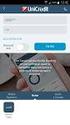 INSERIMENTO ORDINI DI RITIRO VIA WEB Sommario 1. COME ACCEDERE AI SERVIZI ARTONI ON LINE... 2 2. INSERIMENTO ORDINE DI RITIRO DA PARTE DEL MITTENTE... 3 2.1 INVIO MESSAGGIO DI CONFERMA ODR INSERITO...
INSERIMENTO ORDINI DI RITIRO VIA WEB Sommario 1. COME ACCEDERE AI SERVIZI ARTONI ON LINE... 2 2. INSERIMENTO ORDINE DI RITIRO DA PARTE DEL MITTENTE... 3 2.1 INVIO MESSAGGIO DI CONFERMA ODR INSERITO...
MANUALE OPERATIVO CANDIDATI AI CONCORSI
 MANUALE OPERATIVO CANDIDATI AI CONCORSI A. SULLA HOMEPAGE DEL SITO DIPARTIMENTALE, CLICCARE SUL LINK PARTECIPAZIONE CONCORSI NELLA SEZIONE IN EVIDENZA POSTA IN ALTO A DESTRA B. NELLA PAGINA DESCRITTIVA
MANUALE OPERATIVO CANDIDATI AI CONCORSI A. SULLA HOMEPAGE DEL SITO DIPARTIMENTALE, CLICCARE SUL LINK PARTECIPAZIONE CONCORSI NELLA SEZIONE IN EVIDENZA POSTA IN ALTO A DESTRA B. NELLA PAGINA DESCRITTIVA
Circolare 6/2016 Nuova area riservata per le Aziende
 Roma, 21 luglio 2016 Prot. 2016.0015686/am Alla cortese attenzione di: Aziende associate -Direzioni del personale -RSU aziendali Circolare 6/2016 Nuova area riservata per le Aziende Pegaso ha modificato
Roma, 21 luglio 2016 Prot. 2016.0015686/am Alla cortese attenzione di: Aziende associate -Direzioni del personale -RSU aziendali Circolare 6/2016 Nuova area riservata per le Aziende Pegaso ha modificato
Acquisto servizi in convenzione Sommario
 Acquisto servizi in convenzione Sommario Premessa... 1 1. Accesso al sito OPEN tramite Consolle Avvocato... 2 1.1. Verifica dati personali da effettuare al primo accesso... 3 1.1.1. Sezione Informazioni
Acquisto servizi in convenzione Sommario Premessa... 1 1. Accesso al sito OPEN tramite Consolle Avvocato... 2 1.1. Verifica dati personali da effettuare al primo accesso... 3 1.1.1. Sezione Informazioni
ISTRUZIONE ESSENZIALI PER L UTILIZZO DEL PROGRAMMA ARGO SCRUTINIO WEB
 ISTRUZIONE ESSENZIALI PER L UTILIZZO DEL PROGRAMMA ARGO SCRUTINIO WEB UTILIZZO DEL BROWSER MOZILLA FIREFOX PER LA NAVIGAZIONE E ACCORGIMENTI DI INSTALLAZIONE... 2 ACCESSO AL PROGRAMMA... 3 AL PRIMO ACCESSO
ISTRUZIONE ESSENZIALI PER L UTILIZZO DEL PROGRAMMA ARGO SCRUTINIO WEB UTILIZZO DEL BROWSER MOZILLA FIREFOX PER LA NAVIGAZIONE E ACCORGIMENTI DI INSTALLAZIONE... 2 ACCESSO AL PROGRAMMA... 3 AL PRIMO ACCESSO
SEGNALAZIONI STUDI DI SETTORE UNICO 2012 GUIDA OPERATIVA VERSIONE 1.0
 SEGNALAZIONI STUDI DI SETTORE UNICO 2012 GUIDA OPERATIVA VERSIONE 1.0 Introduzione Profilo utente Acquisizione nuova segnalazione Modifica della segnalazione Cancellazione di una segnalazione Stampa della
SEGNALAZIONI STUDI DI SETTORE UNICO 2012 GUIDA OPERATIVA VERSIONE 1.0 Introduzione Profilo utente Acquisizione nuova segnalazione Modifica della segnalazione Cancellazione di una segnalazione Stampa della
6. Gestione delle pratiche
 6. Gestione delle pratiche 6.1 Istruzioni per l utente (richiedente) 6.1.1 Registrazione utente La registrazione di un nuovo utente può avvenire: Cliccando sulla voce Registrati presente in tutte le sezioni
6. Gestione delle pratiche 6.1 Istruzioni per l utente (richiedente) 6.1.1 Registrazione utente La registrazione di un nuovo utente può avvenire: Cliccando sulla voce Registrati presente in tutte le sezioni
ISCRIZIONI ON-LINE MANUALE D USO
 COMUNE DI RAVENNA AREA ISTRUZIONE E INFANZIA Servizio Diritto allo Studio ISCRIZIONI ON-LINE MANUALE D USO ISCRIZIONE AI SERVIZI DI: RISTORAZIONE SCOLASTICA presso le scuole dell'infanzia statali, le scuole
COMUNE DI RAVENNA AREA ISTRUZIONE E INFANZIA Servizio Diritto allo Studio ISCRIZIONI ON-LINE MANUALE D USO ISCRIZIONE AI SERVIZI DI: RISTORAZIONE SCOLASTICA presso le scuole dell'infanzia statali, le scuole
Titolo: FIRMA DIGITALE CON RUOLO. Data creazione: 05/08/2011. Pag 1 di Inserire le credenziali di accesso al sito
 1. Inserire le credenziali di accesso al sito www.opendotcom.it 2. Entrare nel servizio Soluzioni ODCEC Pag 1 di 6 3. Cliccare sul Certificato di ruolo e CNS e poi sulla tab Acquista. Individuare il prodotto
1. Inserire le credenziali di accesso al sito www.opendotcom.it 2. Entrare nel servizio Soluzioni ODCEC Pag 1 di 6 3. Cliccare sul Certificato di ruolo e CNS e poi sulla tab Acquista. Individuare il prodotto
GUIDA OPERATIVA. Suite Notaro Fatturazione Elettronica Versione 22. Sommario
 GUIDA OPERATIVA Suite Notaro Fatturazione Elettronica Versione 22 Sommario PREREQUISITI... 2 CREAZIONE DELLA FATTURA ELETTRONICA... 3 CONTROLLO DELLA FATTURA ELETTRONICA... 7 FIRMA DELLA FATTURA ELETTRONICA...
GUIDA OPERATIVA Suite Notaro Fatturazione Elettronica Versione 22 Sommario PREREQUISITI... 2 CREAZIONE DELLA FATTURA ELETTRONICA... 3 CONTROLLO DELLA FATTURA ELETTRONICA... 7 FIRMA DELLA FATTURA ELETTRONICA...
COMUNE DI CASTELLAMONTE
 COMUNE DI CASTELLAMONTE MANUALE ISCRIZIONE E DOMANDA ON-LINE SOMMARIO INTRODUZIONE REGISTRAZIONE UTENTI GIÀ CONOSCIUTI DAL SISTEMA ACCESSO AL SITO PRIMO ACCESSO RICHIESTA ISCRIZIONE AI SERVIZI CONTROLLO
COMUNE DI CASTELLAMONTE MANUALE ISCRIZIONE E DOMANDA ON-LINE SOMMARIO INTRODUZIONE REGISTRAZIONE UTENTI GIÀ CONOSCIUTI DAL SISTEMA ACCESSO AL SITO PRIMO ACCESSO RICHIESTA ISCRIZIONE AI SERVIZI CONTROLLO
Assegno nucleo familiare WEB
 Assegno nucleo familiare WEB Introduzione all applicazione. A tutti i dipendenti sarà consentito, di effettuare la richiesta dell assegno per nucleo familiare tramite il web. Ottimizzate per un accesso
Assegno nucleo familiare WEB Introduzione all applicazione. A tutti i dipendenti sarà consentito, di effettuare la richiesta dell assegno per nucleo familiare tramite il web. Ottimizzate per un accesso
MANUALE D USO ALLA COMPILAZIONE DELLA SCHEDA DIABETOLOGICA
 MANUALE D USO ALLA COMPILAZIONE DELLA SCHEDA DIABETOLOGICA Certificato E possibile che al momento dell accesso compaia la seguente finestra Cliccare su Continuare con il sito Web e proseguire. Inserimento
MANUALE D USO ALLA COMPILAZIONE DELLA SCHEDA DIABETOLOGICA Certificato E possibile che al momento dell accesso compaia la seguente finestra Cliccare su Continuare con il sito Web e proseguire. Inserimento
Guida alla registrazione al Sistema di Gestione dell Albo Fornitori di REALE GROUP
 Guida alla registrazione al Sistema di Gestione dell Albo Fornitori di REALE GROUP A CHI SI RIVOLGE: a tutti i Fornitori Candidati al Sistema di Gestione dell Albo Fornitori di REALE GROUP, con un distinguo
Guida alla registrazione al Sistema di Gestione dell Albo Fornitori di REALE GROUP A CHI SI RIVOLGE: a tutti i Fornitori Candidati al Sistema di Gestione dell Albo Fornitori di REALE GROUP, con un distinguo
Calcolo per aziende 1. SELEZIONARE L ANAGRAFICA 2. SELEZIONARE NUOVA FATTURA 3. SELEZIONARE COMPILA LA FATTURA
 Calcolo per aziende AVVISO: Si consiglia di utilizzare come browser (sistema di navigazione) GOOGLE CHROME. Internet Explorer può dare problemi di visualizzazione e salvataggio dati. Ricordiamo che gli
Calcolo per aziende AVVISO: Si consiglia di utilizzare come browser (sistema di navigazione) GOOGLE CHROME. Internet Explorer può dare problemi di visualizzazione e salvataggio dati. Ricordiamo che gli
GUIDA PER ACCREDITARSI ALLA PAGINA PERSONALE
 GUIDA PER ACCREDITARSI ALLA PAGINA PERSONALE PROCEDURA DA SEGUIRE AL PRIMO ACCESSO CON IL NUOVO FORMAT DI COMPILAZIONE ONLINE DELLE RICHIESTE DI CONTRIBUTO Entra nel sito della Fondazione Comunitaria Pro-Valtellina:
GUIDA PER ACCREDITARSI ALLA PAGINA PERSONALE PROCEDURA DA SEGUIRE AL PRIMO ACCESSO CON IL NUOVO FORMAT DI COMPILAZIONE ONLINE DELLE RICHIESTE DI CONTRIBUTO Entra nel sito della Fondazione Comunitaria Pro-Valtellina:
Ripartizione Politiche Educative Giovanili e del Lavoro
 Ripartizione Politiche Educative Giovanili e del Lavoro Guida alla compilazione on-line delle candidature alla selezione pubblica per soli titoli indetta dalla Ripartizione delle Politiche Educative Giovanili
Ripartizione Politiche Educative Giovanili e del Lavoro Guida alla compilazione on-line delle candidature alla selezione pubblica per soli titoli indetta dalla Ripartizione delle Politiche Educative Giovanili
TENDER DUE s.a.s. di Giorgio Rosi
 GUIDA UTILIZZO REGISTRO ELETTRONICO Una volta effettuato l accesso al programma Scuolanext raggiungiamo la seguente schermata Per aprire il registro cliccare sull icona con libro BLU, nel menù a sinistra.
GUIDA UTILIZZO REGISTRO ELETTRONICO Una volta effettuato l accesso al programma Scuolanext raggiungiamo la seguente schermata Per aprire il registro cliccare sull icona con libro BLU, nel menù a sinistra.
Esame delle offerte MODULO SEMPLIFICATO
 Esame delle offerte MODULO SEMPLIFICATO Accedere a START Entrare su Start all indirizzo: http://www.regione.toscana.it/-/sistema-telematico-acquisti-regionale-della-toscana-start- ;jsessionid=17cb1065d6be8365b9dca1ca3e604827.web-rt-as01-p2
Esame delle offerte MODULO SEMPLIFICATO Accedere a START Entrare su Start all indirizzo: http://www.regione.toscana.it/-/sistema-telematico-acquisti-regionale-della-toscana-start- ;jsessionid=17cb1065d6be8365b9dca1ca3e604827.web-rt-as01-p2
